パスワードを設定した後は
「管理者用パスワード」を設定すると、BIOSセットアップを始めるときに、パスワード入力用ウィンドウが表示されます。また、OS起動時にも、パスワードの入力用ウィンドウを表示するように設定することができます。パスワードを入力し、【Enter】キーを押してください。
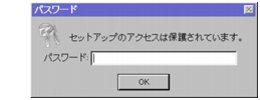
ハードディスクセキュリティの「ドライブ0用パスワード」を設定し、「起動時のパスワード入力」を「使用する」に設定すると、OS起動時にハードディスクパスワード入力用のウィンドウが表示されます。パスワードを入力し、【Enter】キーを押してください。
